이 포스팅은 쿠팡 파트너스 활동의 일환으로 수수료를 지급받을 수 있습니다.
✅ 윈도우 10 설치에 실패한 이유가 궁금하신가요? 지금 확인해 보세요!
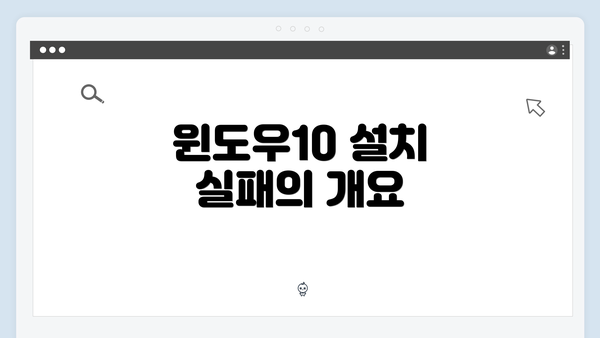
윈도우10 설치 실패의 개요
윈도우10은 전 세계적으로 가장 많이 사용되는 운영체제 중 하나입니다. 하지만 가끔씩 설치 과정에서 문제가 발생하여 사용자가 원활하게 설치할 수 없는 상황에 처할 수 있습니다. 설치 실패의 원인은 여러 가지가 있으며, 이러한 문제를 사전에 이해하고 대응하는 것이 매우 중요합니다. 이 글에서는 윈도우10 설치가 실패하는 원인들과 그에 대한 해결 방안을 단계별로 설명하겠습니다. 윈도우10 설치가 안될 때 흔히 발생하는 문제의 이해는 문제 해결의 첫걸음입니다.
시스템 요구 사항 점검
윈도우10을 설치하기 전에 가장 중요한 단계 중 하나는 컴퓨터가 설치를 위한 시스템 요구 사항을 충족하는지 확인하는 것입니다. 요구 사항을 확인하지 않으면 설치 중 오류가 발생하거나 설치가 아예 되지 않을 수 있어요. 그래서 미리 점검하는 것이 중요하답니다.
최소 시스템 요구 사항
윈도우10 설치를 위해 필요한 최소 시스템 요구 사항은 다음과 같아요:
- 프로세서: 1GHz 이상의 프로세서 또는 SoC(System on a Chip)
- RAM: 1GB (32비트) 또는 2GB (64비트)
- 저장 공간: 32GB 이상의 하드 디스크 공간
- 그래픽 카드: DirectX 9 이상을 지원하는 그래픽 장치와 WDDM 드라이버
- 디스플레이: 800×600 픽셀 이상의 해상도
이 기본 요건을 확인하는 것은 첫 단계겠죠? 만약 시스템이 이 기준을 충족하지 않을 경우, 윈도우10이 원활하게 작동하지 않을 수 있어요. 예를 들어, RAM이 1GB라면 멀티태스킹 시 느려질 수 있고, 저장 공간이 부족하면 파일 저장이나 업데이트가 힘들어질 수 있답니다.
권장 시스템 요구 사항
더 나아가, 윈도우10의 원활한 운영을 위해서는 권장 시스템 요구 사항을 만족하는 것이 좋습니다. 권장 사양은 다음과 같아요:
- 프로세서: 2GHz 이상의 듀얼 코어 프로세서
- RAM: 4GB 이상
- 저장 공간: 64GB 이상의 하드 디스크 공간
- 그래픽 카드: DirectX 12를 지원하는 그래픽 카드
- 디스플레이: 1920×1080 픽셀 이상의 해상도
이러한 사양이 충족되면, 윈도우10의 다양한 기능을 최적으로 사용할 수 있어요. 예를 들어, 고화질 게임이나 그래픽 작업 시에 한층 부드럽고 빠른 환경을 제공하죠.
어떻게 확인하나요?
컴퓨터의 시스템 정보는 비교적 간단하게 확인할 수 있어요. 다음의 절차를 따르면 됩니다:
- 시작 메뉴를 클릭하고, 설정을 선택해요.
- 시스템을 클릭한 후, 정보를 선택하세요.
- 여기에서 프로세서, RAM 및 시스템 유형(32비트 또는 64비트)을 확인할 수 있어요.
또한, 저장 공간은 파일 탐색기를 통해 드라이브를 선택한 후 속성을 클릭하면 확인할 수 있어요. 이러한 과정을 통해 재빠르게 자신의 시스템 사양을 점검할 수 있답니다.
최적의 환경을 위해
시스템이 요구 사항을 충족하지 않을 경우, 몇 가지 해결 방안을 고려해볼 수 있어요:
- RAM 업그레이드: 더 많은 RAM을 추가하면 멀티태스킹이나 고사양 프로그램 실행이 수월해져요.
- SSD로 전환: 하드 디스크 드라이브(HDD) 대신 SSD를 사용하면 속도가 비약적으로 빨라집니다.
- 그래픽 카드 교체: 게임이나 고화질 영상 편집을 즐긴다면, 더 좋은 그래픽 카드를 설치하는 것이 좋겠어요.
이 모든 점검을 통해, 윈도우10 설치 실패를 예방할 수 있답니다. 문제 없이 설치를 완료하고 원활히 사용할 수 있도록 하는 데 있어 중요한 과정이니 꼭 체크해 보세요!
드라이버 문제 해결
윈도우10를 설치하는 과정에서 드라이버 문제는 자주 발생하는 오류 중 하나예요. 드라이버는 하드웨어와 운영 체제 간의 중요한 연결 고리로, 설치 과정에서 올바른 드라이버가 필요해요. 드라이버 문제를 해결하기 위해서는 다음과 같은 단계로 접근하는 것이 좋습니다.
| 문제 유형 | 원인 | 해결 방안 |
|---|---|---|
| 불완전한 하드웨어 드라이버 | 하드웨어가 제대로 인식되지 않음 | – 제조사 웹사이트에서 최신 드라이버 다운로드. – 드라이버 설치 후 시스템 재부팅. |
| 부적합한 드라이버 버전 | 사용 중인 드라이버가 Windows 10과 비호환 | – 32비트 또는 64비트에 맞는 적합한 버전 설치. – 시스템 정보 확인 후 알맞은 드라이버 선택. |
| 기본 드라이버 사용 | Windows 기본 드라이버 사용 가능성 | – 장치 관리자에서 기본 드라이버를 제거 후 실기능 드라이버 설치. – 제대로 작동하는지 확인. |
| 구형 하드웨어 | 구형 하드웨어는 지원 종료 가능 | – 대체 하드웨어 고려. – USB나 PCIe와 같은 모듈식 하드웨어 선택. |
| 윈도우 업데이트로 인한 충돌 | 드라이버와 업데이트 간의 충돌 | – 드라이버를 다시 설치하거나, 이전 버전으로 롤백 – Windows 업데이트 미리보기 기능 활용. |
드라이버 문제 해결의 구체적인 절차
-
하드웨어 호환성 확인
제조사 웹사이트에서 해당 하드웨어가 Windows 10과 호환되는지 확인해 보세요. -
장치 관리자 점검
- 장치 관리자를 열고 각 하드웨어의 드라이버 상태를 확인하세요.
– (이미지 링크는 예시입니다)
- 장치 관리자를 열고 각 하드웨어의 드라이버 상태를 확인하세요.
-
드라이버 업데이트
- 최신 드라이버를 설치하기 위해 전체 업데이트를 실행하거나, 특정 하드웨어의 드라이버를 수동으로 다운로드하여 설치하세요.
-
드라이버 제거 및 재설치
- 문제가 발생하는 드라이버를 장치 관리자에서 제거한 후, 시스템을 재부팅하고 다시 설치해 보세요.
-
시스템 복원 사용
- 드라이버 설치 후 시스템이 불안정하다면, 시스템 복원 기능을 통해 이전 상태로 되돌리면 됩니다.
유용한 팁
-
드라이버 백업과 이전 버전 사용
드라이버를 업데이트하기 전에 현재 버전을 백업해 두면 필요시 쉽게 복구할 수 있어요. -
안전 모드에서 설치 시도
드라이버 문제로 인해 설치가 안 될 경우, 안전 모드에서 다시 시도해 보세요. 이 모드에서는 기본 설정만 로드되므로 문제를 진단하기 수월해요. -
도움 요청
드라이버 설치가 여전히 어렵다면, 포럼이나 전문 기술 지원 팀에 도움을 요청하는 것도 좋은 방법이에요.
학습한 내용을 기반으로 다시 한번 강조할게요: 여러 가지 드라이버 문제를 확인하고 제대로 해결해야만, 성공적인 윈도우 10 설치가 가능합니다.
위의 내용을 통해 드라이버 문제 해결 섹션이 더욱 상세하고 실용적으로 발전했어요. 필요한 모든 정보를 정리했습니다.
✅ 윈도우 10 설치에서 발생할 수 있는 문제를 알아보세요.
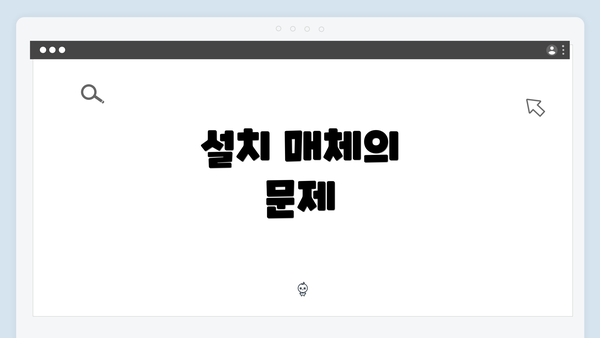
설치 매체의 문제
윈도우10 설치가 실패할 때, 설치 매체에 문제가 있을 가능성이 높아요. 설치 매체는 윈도우10이 담긴 USB 플래시 드라이브나 DVD를 의미해요. 이 부분에서의 오류는 설치 과정에서 여러 가지 문제를 야기할 수 있답니다. 그러므로 설치 매체를 점검하고 문제를 해결하는 것이 중요해요. 아래의 단계들을 참고해 보세요.
1. 설치 매체의 종류 확인하기
- USB 드라이브 또는 DVD 선택: 윈도우10 설치 매체를 만들 때 USB 드라이브나 DVD를 선택할 수 있어요. 각 매체의 장단점을 고려해 선택하세요.
- USB 드라이브: 빠른 속도, 반복 사용 가능
- DVD: 사용이 익숙하지만 속도가 느림
2. 매체의 용량 확인하기
- 최소 용량 체크: USB 드라이브는 최소 8GB 이상의 용량이 필요해요. 그 이하의 용량은 설치 image를 담을 수 없으니 주의해야 해요.
3. 매체의 파일 시스템 검토
- NTFS 또는 FAT32 사용: USB 드라이브의 파일 시스템이 NTFS 또는 FAT32인지 꼭 확인하세요. 윈도우 설치는 이 두 가지 형식 중 한 가지가 필요해요.
4. 매체의 손상 여부 확인
- 직접적인 손상 검사하기: USB 드라이브나 DVD가 물리적으로 손상되지 않았는지 확인해 보세요. 기기에서 이상한 소음이 나거나, 디스크에 긁힘이 있는 경우 문제가 발생할 수 있어요.
5. 설치 파일의 무결성 점검
- ISO 파일 체크: 설치 매체를 만들 때 사용한 ISO 파일이 손상되지 않았는지 확인하세요. ISO 파일의 해시 값을 계산하여 체크섬이 올바른지 확인하는 것도 좋은 방법이에요.
6. 설치 매체 재제작
- 새로운 매체 만들기: 문제가 발생할 경우 새로운 설치 매체를 만드는 것이 효과적이에요. 마이크로소프트의 미디어 생성 도구를 사용해 직접 USB 드라이브를 제작해 보세요.
- 방문하여 지침을 따르세요.
7. 포트 변경 시도
- USB 포트 바꾸기: USB 드라이브를 다른 USB 포트에 연결해 보세요. 특히 앞면 대신 후면 포트를 이용하는 것이 좋답니다.
8. BIOS/UEFI 설정 확인
- 부팅 순서 설정: BIOS 및 UEFI 설정에서 부팅 순서를 확인해 보세요. 설치 매체가 첫 번째로 부팅되도록 설정되어 있는지 점검하는 것이 중요해요.
9. 백업 및 대체 매체 준비
- 다양한 옵션 준비: 여러 개의 설치 매체를 준비해 두는 것은 좋은 예방책이에요. 여러 USB 드라이브나 DVD를 사용하면 만약의 경우를 대비할 수 있어요.
전체적으로, 설치 매체에 문제가 있을 경우 적절한 점검과 조치가 필요해요. 이 과정을 통해 설치 과정의 오류를 줄이는 데 도움을 줄 수 있을 거예요.
이 정보가 도움이 되었길 바라요! 궁금한 점이 있다면 언제든지 물어보세요~
✅ 윈도우 10 설치 과정에서 발생하는 문제를 해결하는 방법을 알아보세요.
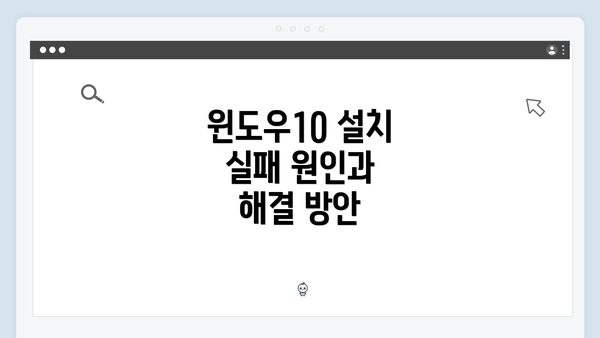
윈도우10 설치 실패 원인과 해결 방안
부팅 문제의 해결
부팅 문제는 윈도우10 설치 시 자주 발생하는 어려운 상황 중 하나예요. 이러한 문제는 다양한 원인에서 기인할 수 있는데, 여기서는 부팅 문제를 해결하기 위한 구체적인 방법과 절차에 대해 설명할게요.
1. 부팅 순서 확인하기
가장 먼저 확인해야 할 것은 BIOS 또는 UEFI 설정에서 부팅 순서예요. 설치 매체가 첫 번째로 선택되어 있는지 확인하고, 아래와 같은 순서로 설정해 보세요.
- PC를 재부팅한 후, BIOS 또는 UEFI 설정으로 들어가요. 보통 Del, F2. F10. Esc 같은 키를 눌러서 들어가요.
- ‘Boot’ 또는 ‘Boot Order’ 메뉴를 찾고, USB 드라이브나 DVD 드라이브가 첫 번째로 설정되었는지 확인해요.
- 변경 사항을 저장하고 BIOS를 종료한 후 다시 부팅해 보세요.
2. 설치 매체 점검
부팅 문제가 발생하는 경우, 설치 매체에 문제가 있거나 손상되었을 가능성도 있어요. 이를 확인하기 위한 절차는 다음과 같아요.
- 다른 PC에서 설치 매체를 연결하여 정상적으로 인식되는지 확인해 보세요.
- 설치 파일(ISO)이 손상되지 않았는지 검토하고, 필요한 경우 다시 다운로드 후 매체를 생성해요.
3. 하드웨어 문제 확인
하드웨어에 문제가 있을 경우에도 부팅이 불안정할 수 있어요. 다음과 같은 점을 확인해 보세요.
- RAM 및 하드 드라이브 상태 점검: 부품이 제대로 장착되어 있는지, 이상이 없는지 확인해 보세요.
- 케이블 연결 상태: 모든 케이블이 제대로 연결되어 있는지 확인하며, 분리 후 다시 장착해 보세요.
4. 안전 모드로 부팅하기
부팅 문제가 지속된다면 안전 모드로 접근해볼 수 있어요. 안전 모드는 필요한 최소한의 드라이버만 로드되기 때문에 문제를 진단하는데 유용해요.
- PC를 켜고, 부팅 중에 F8 또는 Shift + F8를 빠르게 눌러 안전 모드 메뉴에 들어가요.
- 안전 모드로 진입 후 문제를 해결할 수 있는 방법(드라이버 제거, 설정 변경 등)을 시도해 보세요.
5. 부팅 복구 도구 사용하기
부팅 문제를 해결하기 위해 Windows 설치 매체에서 제공하는 “부팅 복구 도구”를 사용할 수 있어요.
- 윈도우 설치 매체를 PC에 연결하고 부팅해요.
- 화면의 지시에 따라 “컴퓨터 복구”를 선택해요.
- “문제 해결” > “고급 옵션” > “명령 프롬프트”로 들어가서
bootrec /fixmbr및bootrec /fixboot명령어를 입력해요.
6. 최신 BIOS 업데이트
부팅 문제의 원인 중 하나는 BIOS 버전의 미비일 수 있어요. BIOS를 최신 버전으로 업데이트함으로써 하드웨어 호환성을 개선할 수 있어요.
- 제조사 웹사이트를 방문해 최신 BIOS 버전을 다운로드해요.
- 업데이트하는 방법은 생산사에 따라 다르므로 주의 깊게 매뉴얼을 따르세요.
요약
부팅 문제는 설치 과정에서 큰 장애물이 될 수 있지만, 위의 여러 가지 방법을 통해 충분히 해결할 수 있어요. 시스템 설정 및 하드웨어 점검, 안전 모드 사용, 부팅 복구 도구 이용 등 다양한 방법을 시도해 보세요. 문제의 원인을 정확히 파악하는 것이 중요해요.
부팅 순서부터 하드웨어 확인까지 체크리스트를 통해 단계별로 실행해보면 보다 원활하게 설치를 진행할 수 있을 거예요. 이렇게 부팅 문제를 해결하면 없이 하는 데 큰 도움이 될 거예요!
기타 문제와 해결법
윈도우 10 설치 중에는 여러 가지 예기치 않은 문제가 발생할 수 있어요. 이번 섹션에서는 그 중에서도 자주 발생하는 문제와 그 해결 방법을 구체적으로 살펴보도록 할게요.
1. 디스크 공간 부족
종종 설치 과정 중에 디스크 공간이 부족하다는 오류 메시지를 볼 수 있어요. 이럴 경우, 먼저 기존 파일이나 프로그램을 정리할 필요가 있어요.
-
필요 없는 파일 삭제하기
- 내 PC에서 불필요한 파일을 삭제하거나, 대체할 수 있는 데이터를 클라우드로 옮겨보세요.
-
디스크 클린업 사용하기
- 검색창에서 ‘디스크 클린업’을 입력하고 실행해보세요.
2. BIOS 설정 문제
BIOS 설정이 잘못되어 있을 경우, 설치가 실패할 수 있어요. 다음과 같은 사항을 점검해보세요.
-
UEFI 모드 활성화
- BIOS에서 UEFI 모드가 활성화 되어 있는지 확인하세요. 만약 레거시 모드를 사용하고 있으면 변경해보세요.
-
부트 순서 확인
- 윈도우 설치 USB 드라이브가 최우선 부트 장치로 설정되어 있는지도 확인이 필요해요.
3. 네트워크 문제
가끔은 인터넷 연결 문제로 인해 설치 과정에 차질이 생길 수 있어요.
-
유선 연결 확인
- 가능하다면 Wi-Fi 대신 유선 LAN 연결을 사용하는 것이 좋답니다.
-
설치 중 인터넷 끊기
- 설치 중에는 인터넷을 끊어도 괜찮아요. 필요 없는 업데이트가 자동으로 진행될 수 있으니까요.
4. 날짜 및 시간 설정
잘못된 날짜와 시간 설정으로 인해 설치가 실패할 수 있어요. 이미 시스템 시간이 잘못 설정되었다면, 이로 인해 인증서 오류가 발생할 수 있어요.
- 날짜 및 시간 수정하기
- BIOS나 Windows 설치 화면에서 날짜와 시간을 정확히 설정해보세요.
5. 파일 손상 문제
시스템 파일이 손상됐거나 불완전한 경우도 설치 실패의 원인이 될 수 있어요.
- 설치 매체 다시 만들기
- USB 드라이브나 DVD에 윈도우 설치 파일을 재다운로드하고 새로 만들어 보세요. 파일이 깨졌을 가능성이 높으니까요.
6. 하드웨어 호환 문제
특정 하드웨어가 윈도우 10과 호환되지 않을 수 있어요. 이 경우, 하드웨어 제조사의 웹사이트를 통해 드라이버를 업데이트해보세요.
- 부품 호환성 체크
- 메인보드나 그래픽 카드 같은 소모품을 확인해서, 최신 드라이버가 설치되어 있는지 점검해보세요.
결론
윈도우 10 설치가 실패한다고 해서 크게 낙심할 필요는 없어요. 다양한 원인과 함께 해결 방안이 있다는 것을 기억해 주세요. 특히, 유의 깊게 시스템 요구 사항을 점검하고, 드라이버 문제를 해결하며, 설치 매체의 상태를 확인하는 것이 중요해요. 문제가 발생했을 때는 각 문제를 세분화하여 차근차근 해결하는 것이 빠른 설치를 도와줄 거예요.
설치 과정에서 문제가 발생했을 때 항상 당황하지 말고, 위의 해결 방법들을 차례대로 시도해보세요. 성공적인 윈도우 설치를 응원할게요!
자주 묻는 질문 Q&A
Q1: 윈도우10 설치를 위한 최소 시스템 요구 사항은 무엇인가요?
A1: 최소 시스템 요구 사항은 1GHz 이상의 프로세서, 1GB RAM (32비트) 또는 2GB RAM (64비트), 32GB 이상의 저장 공간, DirectX 9 이상의 그래픽 카드, 800×600 픽셀 이상의 해상도입니다.
Q2: 윈도우10 설치 중 드라이버 문제를 어떻게 해결하나요?
A2: 드라이버 문제를 해결하려면 하드웨어 호환성을 확인하고, 장치 관리자를 점검하여 최신 드라이버로 업데이트하거나, 문제가 되는 드라이버를 제거 후 재설치하는 방법이 있습니다.
Q3: 설치 매체에 문제가 있을 때 어떻게 점검하나요?
A3: 설치 매체를 점검하려면 USB 드라이브 또는 DVD의 용량과 파일 시스템을 확인하고, 매체가 손상되지 않았는지 검사하며, 필요한 경우 새로 설치 매체를 만들어야 합니다.
이 콘텐츠는 저작권법의 보호를 받는 바, 무단 전재, 복사, 배포 등을 금합니다.